时间:2019-01-08 16:07:17 作者:mingzhen 来源:系统之家 1. 扫描二维码随时看资讯 2. 请使用手机浏览器访问: https://m.xitongzhijia.net/xtjc/20190108/147099.html 手机查看 评论 反馈
WPS是我们日常使用的办公软件之一,有些小伙伴很不了解其中是怎么制作密封线的?接下来我们一起往下看看在WPS中制作出密封线的方法吧。
方法步骤
1、密封线是先打上“密封线”三个字,然后再加上虚线,注意:那三个字之前需要一定的相同的距离,而且打字要在横向的文档里面,这样才便于直观的察看与调整;
2、首先你选择文档中的插入——文本框下拉倒三角——选择多行文字;
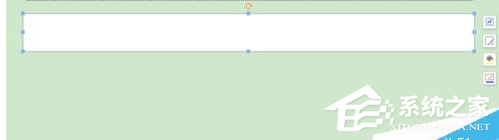
3、把你想要编辑的文字复制在文本框里面或者直接在文本框内打字也是可以的,我呢是用的复制与粘贴;
4、把复制到你所要编辑的试卷当中去,再向左旋转90度,再打开布局选项,把执行:文字环绕——四周型环绕,把它调到试卷的左边;
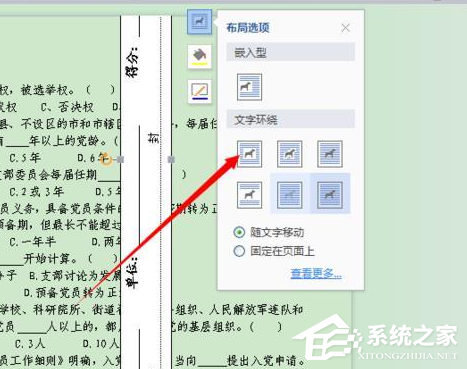
5、利用相同的方法,也可以在上面的基础上修改一下,只要密封线,放在对应的位置就行了。一左,一右。

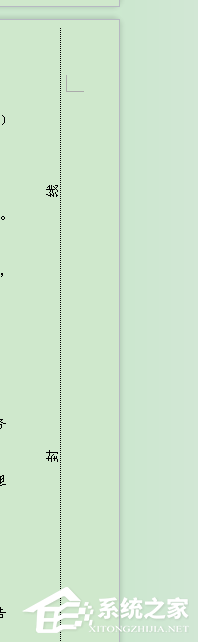
注意事项:
1、一张试卷的密封线要在同一位置,所以你必须要根据页边距来移动位置,左、右边距相同便于调整密封线的位置;
2、文本框的颜色应设置为无色,填充颜色无色,轮廓色无色,不然打印出来有边框。
以上就是在WPS中怎么制作出密封线的全部内容了,按照以上的方法操作,你就能轻松的掌握在在WPS中制作出密封线的方法了。
发表评论
共0条
评论就这些咯,让大家也知道你的独特见解
立即评论以上留言仅代表用户个人观点,不代表系统之家立场